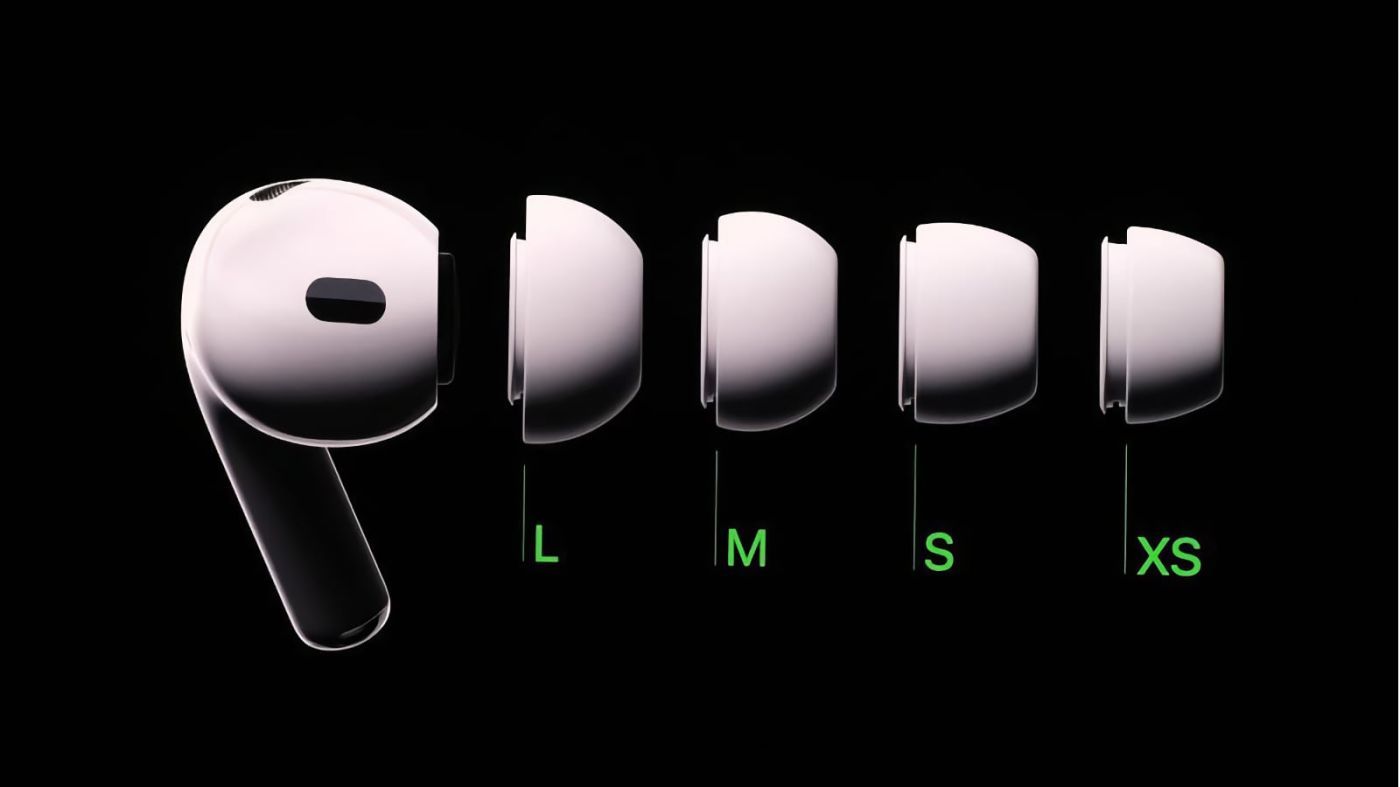Guide utilisateur d'Apple : comment ça marche les Airpods
 Medhi Naitmazi
Medhi Naitmazi- Il y a 9 ans (Màj il y a 3 ans)
- 💬 3 coms
- 🔈 Écouter
![]() Les AirPods d'Apple sont enfin en vente, place désormais aux questions concernant leur utilisation. En effet, les écouteurs sans fil d'Apple innovent sur plusieurs points, alors il vaut mieux savoir comment ça marche !
Les AirPods d'Apple sont enfin en vente, place désormais aux questions concernant leur utilisation. En effet, les écouteurs sans fil d'Apple innovent sur plusieurs points, alors il vaut mieux savoir comment ça marche !
Pour cela, Apple propose trois guides utilisateurs pour utiliser vos Airpods, charger vos Airpods et paramétrer vos Airpods.
Un tuto "iPhone Facile" très complet !
Mise à jour du 7/11/19 : tutoriel mis à jour pour les AirPods Pro.
Mise à jour du 24/09/22 : tutoriel mis à jour pour les AirPods Pro 2.
Voici quelques conseils et astuces pour gérer au mieux vos Airpods ou AirPods Pro.
Utiliser vos AirPods ou AirPods Pro
Vos AirPods vous permettent d’écouter de la musique, de passer des appels téléphoniques, d’utiliser Siri et bien plus encore. Pour ce faire, il faut un iPhone, iPod ou iPad sous iOS 10.1 minimum, une Apple Watch sous watchOS 3.0 minimum ou un Mac avec macOS Sierra ou ultérieur.
Pour les AirPods Pro, il faudra alors avec iOS 13.2, iPadOS 13.2, watchOS 6.1 ou macOS 10.15.1 Catalina.
Configurer les AirPods avec l'iPhone en 2 secondes
Si vous disposez d’un iPhone doté d’iOS 10.1 ou version ultérieure et que vous configurez vos AirPods pour la première fois, procédez comme suit :
- Appuyez sur le bouton principal pour déverrouiller l’écran de votre iPhone.
- Ouvrez le boîtier, avec vos AirPods à l’intérieur, et placez-le à côté de votre iPhone.
- Une animation de configuration s’affiche sur votre iPhone.
- Appuyez sur "Se connecter", puis sur "Terminé".
Si vous êtes connecté à iCloud, vos AirPods sont automatiquement configurés avec l’un de vos appareils compatibles connectés à iCloud à l’aide du même identifiant Apple. Génial !
Configurer vos AirPods avec d’autres appareils
Pour configurer vos AirPods à l’aide d’un appareil tiers (non Apple) ou d’un appareil non connecté à votre compte iCloud, procédez comme suit :
- Placez vos AirPods dans le boîtier.
- Soulevez le couvercle.
- Maintenez le bouton de configuration situé à l’arrière du boîtier enfoncé jusqu’à ce que le voyant d’état clignote en blanc.
- Suivez la procédure de configuration d’un appareil Bluetooth avec votre iPhone ou iPod touch, Mac ou Apple TV.
AirPods : Double Tap pour utiliser Siri ou le téléphone
Lorsque vous portez l’un des AirPods, deux touchers nets et rapides sur sa partie extérieure permettent d’activer Siri ou d’utiliser le téléphone.
AirPods Pro : Appui long pour utiliser Siri ou le mode de réduction de bruit
Lorsque vous portez l’un des AirPods Pro, un appui long permet d’activer Siri ou d’utiliser la réduction de bruit en passant d’un mode à un autre (réduction, transparence ou rien).
C’est à vous de choisir dans les réglages quelle tige déclenche telle ou telle action. Rendez-vous dans Réglages > AirPods (sous iOS 16).
Comment répondre au téléphone
Siri vous annonce un appel entrant. Effectuez un double toucher pour répondre. Vous pouvez ensuite effectuer un double toucher pour raccrocher ou basculer vers un autre appel. Idem pour refuser un appel, un double tap suffit.
Modifier le volume sonore
Avant les AirPods Pro 2, il faut passer par l’iPhone ou Siri pour baisser ou augmenter le son. Avec les AirPods Pro 2022, il suffit de saisir la tige et de glisser vers le haut ou vers le bas selon votre besoin.

Paramétrer vos Airpods
Donner un nom à vos AirPods
Touchez le nom actuel dans Réglages -> Bluetooth. Ensuite, saisissez un nouveau nom à donner à vos AirPods.
Choisir l'action du double tap
Lorsque vous touchez deux fois l’un des AirPods, vous pouvez utiliser Siri pour contrôler votre contenu audio, modifier le volume ou réaliser une autre action que permet Siri. Vous pouvez également définir le double toucher pour lire votre contenu et le mettre en pause uniquement, mais aussi pour l’interrompre entièrement.
Mise à jour : depuis les AirPods Pro : le choix de l'action réside dans l'appui long : Siri ou mode d'écoute (réduction de bruit, transparence ou rien)
Activer ou désactiver la détection automatique des oreilles
Par défaut, les AirPods détectent qu’ils sont placés dans vos oreilles et que votre appareil leur diffuse du son. De même, les AirPods reprennent la lecture ou la mettent en suspens lorsque vous retirez l’un des Airpods, ou arrêtent la lecture (sans la reprendre) lorsque vous retirez les deux. Lorsque vous avez activé la détection automatique des oreilles et que vous ne portez pas vos AirPods, les haut-parleurs de votre appareil diffusent le son au lieu des écouteurs.
Lorsque vous avez désactivé la détection automatique des oreilles, ces fonctionnalités sont désactivées et le son est diffusé via vos AirPods, que vous les portiez ou non.
Définissez l’option Microphone sur Gauche, Droite ou sur Automatique.
Chaque AirPod dispose d’un microphone afin que vous puissiez passer des appels téléphoniques ou utiliser Siri. Par défaut, l’option Microphone est définie sur Automatique, afin que chacun de vos AirPods fasse office de microphone. Si vous n’utilisez qu’un seul AirPod, celui-ci fera office de microphone.
Vous pouvez également définir l’option Microphone sur Toujours à gauche ou Toujours à droite. A vous de voir !
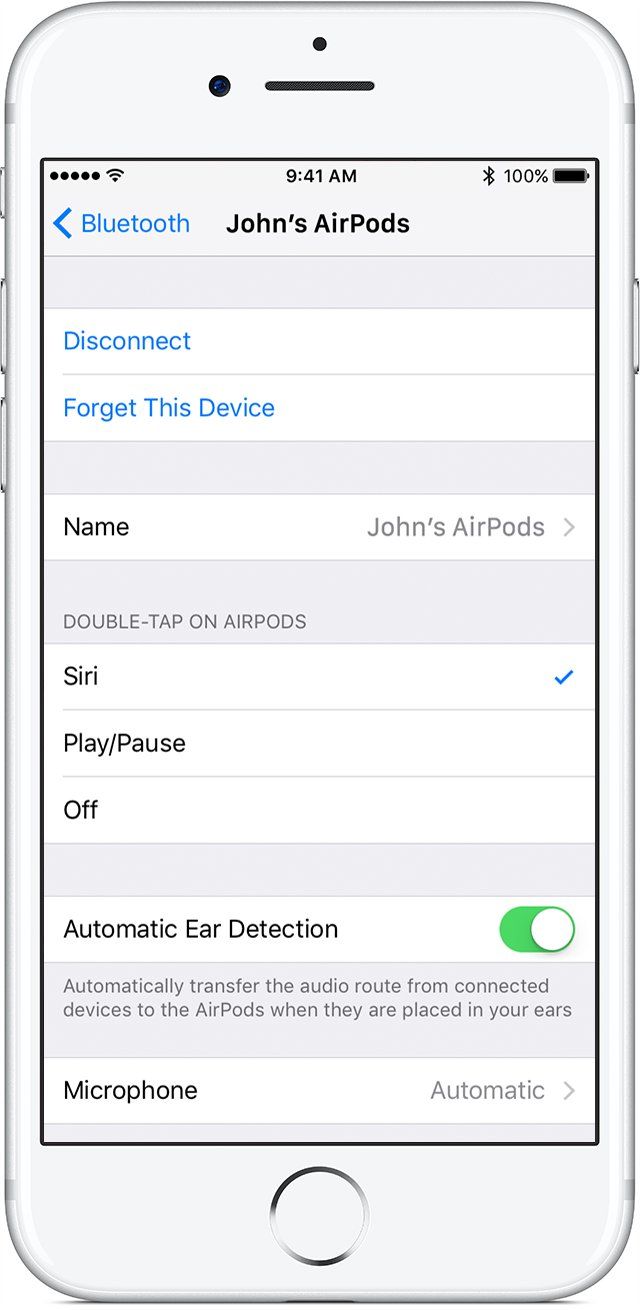
Charger vos Airpods
Pour charger vos AirPods, placez-les dans votre boîtier. Votre boîtier permet de recharger plusieurs fois complètement vos AirPods lors de vos déplacements.
Pour charger votre boîtier, branchez le câble Lightning fourni avec vos AirPods au connecteur Lightning de votre boîtier. Branchez ensuite l’autre extrémité du câble dans un chargeur ou un port USB. Vous pouvez charger votre boîtier, que les AirPods y soient placés ou non.
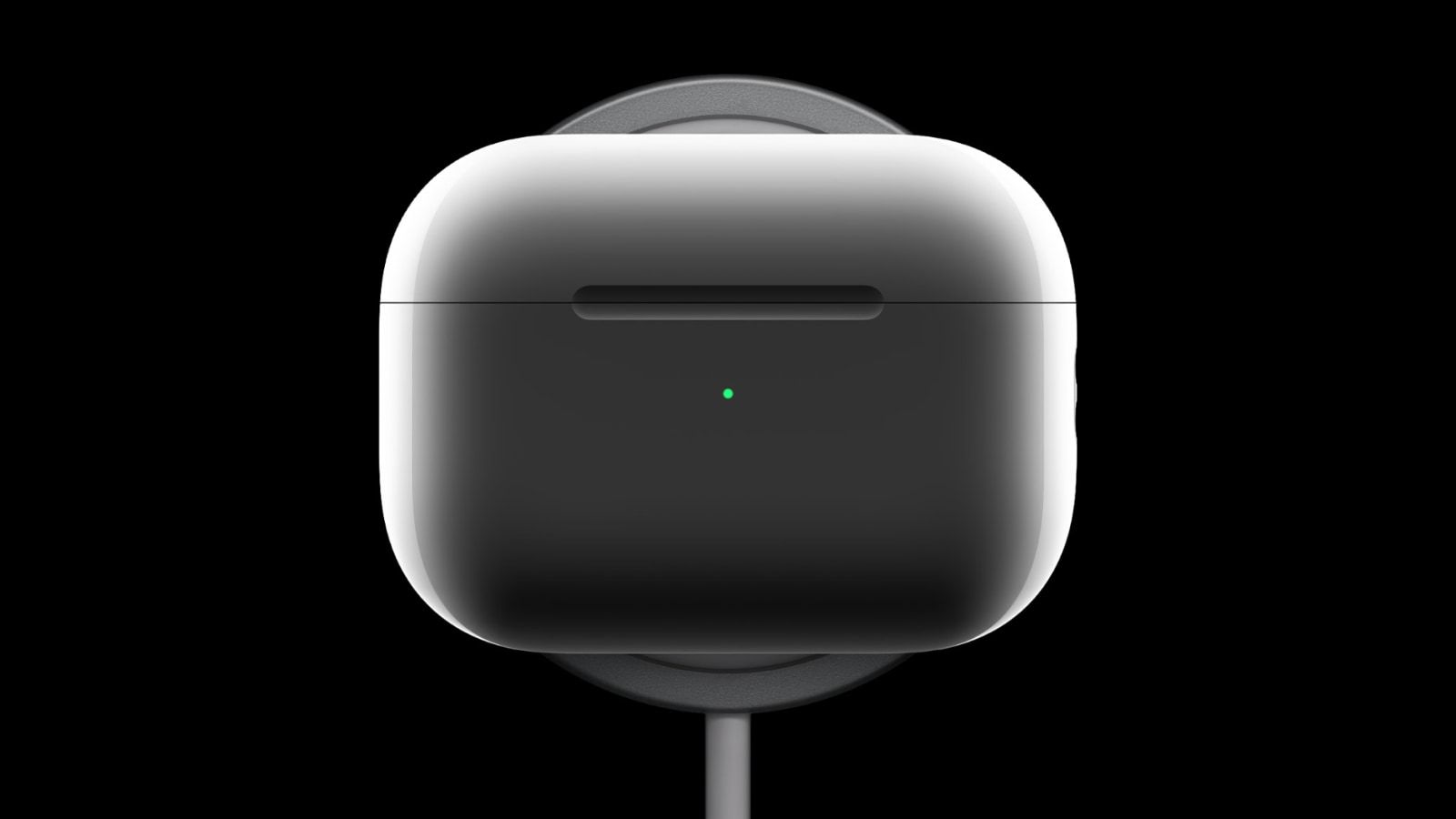
l’autonomie de la batterie
- Vos AirPods ont une autonomie de 5 heures de temps d’écoute ou de 2 heures de temps de conversation pour une seule charge. Les AirPods Pro 2 ont maintenant 6 heures d’autonomie.
- Moyennant plusieurs charges dans votre boîtier, vous pouvez obtenir jusqu’à 24 heures de temps d’écoute ou 11 heures de temps de conversation. Sur les AirPods Pro 2, comptez 30 heures.
- Si vous chargez vos AirPods pendant 15 minutes dans votre boîtier, vous pouvez obtenir jusqu’à 3 heures de temps d’écoute et jusqu’à une heure de temps de conversation.
Vérification de l’état de charge
Vous pouvez vérifier l’état de charge de vos AirPods et de votre boîtier de charge par le biais de votre iPhone, iPad, iPod touch ou de votre Mac.
Sur un appareil iOS :
Sur votre iPhone, ouvrez le couvercle du boîtier de charge contenant vos AirPods et maintenez votre boîtier à proximité du téléphone. Patientez quelques secondes et l’état de charge de vos AirPods et du boîtier de charge s’affichent.
Vous pouvez également contrôler l’état de charge de vos AirPods et de votre boîtier de charge avec le widget Batteries de votre appareil iOS. La charge du boîtier s’affiche uniquement lorsque celui-ci contient au moins un AirPod.
Sur votre Mac :
- Ouvrez le couvercle du boîtier ou retirez-en vos AirPods.
- Cliquez sur le menu "son" dans la barre de menus.
- Cherchez vos AirPods et votre boîtier de charge sous Mes appareils.
Le voyant d’état
Le voyant d’état de votre boîtier est situé entre les emplacements prévus pour vos AirPods :
Si ces derniers sont placés dans le boîtier, le voyant indique leur état de charge ; dans le cas contraire, le voyant indique l’état du boîtier. Une lumière verte signifie que l’équipement est chargé ; une lumière orange indique un état de charge partiel. Si vous voyez une lumière blanche clignotante, vos AirPods sont prêts à être configurés avec l’un de vos appareils. Les AirPods sont prêts pour configuration lorsque vous ouvrez le couvercle pour la première fois.
Le numéro de série
Le numéro de série du boîtier est indiqué sur la partie inférieure du couvercle.
Si vos AirPods sont connectés à votre appareil iOS, vous pouvez également rechercher le numéro de série en allant dans Réglages > Général > Informations.
Nettoyage des AirPods et du boîtier de charge
Nettoyez vos AirPods et votre boîtier de charge régulièrement avec un chiffon doux non pelucheux. Évitez les infiltrations d’humidité par quelque ouverture que ce soit ; n’utilisez pas d’aérosol, ni de solvant ou d’abrasif. Lire notre article complet sur le nettoyage.
Changer l’embout des AirPods Pro
Si vous avez des AirPods Pro, vous avez plusieurs embouts dans la boîte. Pour changer de taille, il suffit de tirer fermement sur le silicone au bout de vos écouteurs et puis de positionner les nouveaux en alignant la base en forme de ce cercle et en pressant de manière uniforme jusqu’à enclenchement.